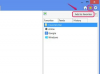Функцията Print Screen в Windows улавя изображение на всичко, което се появява на монитора на компютъра ви в даден момент и публикува резултатите в клипборда. Правенето на заснемане на екрана може да бъде полезен инструмент, ако искате да запазите уеб страница като изображение, да създадете визуални помощни средства за помощното ръководство на програмата или дори заснемете екрана "Победа" на игра, която играете, за да можете да се похвалите пред приятели. За щастие, това е лесно за изпълнение и дори е вградено направо във вашата клавиатура.
Етап 1
Уверете се, че екранът на вашия компютър изглежда точно както искате да бъде заснет и има отворени съответните прозорци или програми.
Видео на деня
Стъпка 2
Намерете бутона Print Screen на клавиатурата си. Местоположението ще зависи от производителя на клавиатурата ви, но обикновено трябва да е в горния десен ъгъл. На настолни компютри той често има ключа за себе си и можете просто да щракнете върху него; на лаптопи може да споделя клавиша с друга функция и може да се наложи да го натиснете, докато държите клавиша Shift или клавиша "Fn" (функция). След като го натиснете, екранът, както изглежда в момента, ще бъде копиран в клипборда на Windows.
Стъпка 3
Отворете Paint или любимата си програма за манипулиране на изображения и създайте ново празно изображение.
Стъпка 4
Щракнете върху Редактиране > Поставяне или натиснете Ctrl + V. Снимката на екрана ще се появи в програмата.
Стъпка 5
Запазете заснемането на екрана като файл с изображение, след като направите някоя от желаните промени.
Внимание
Нищо видимо или звуково няма да се случи, когато натиснете бутона Print Screen; с други думи, няма да разберете дали работи или не, докато не се опитате да го поставите в програмата за изображения. Ако не работи, просто опитайте отново и се уверете, че го натискате правилно.